この記事はイーサネットの基本ガイドとして、速度やWi-Fiとの比較、接続方法、スマホとの接続方法などイーサネットで知っておく基本を解説しています。 イーサネットは高速かつ安定した有線接続で、Wi-Fiとは異なる利点があり、その接続方法やスマートフォンでの利用法をまとめました。
イーサネットは、インターネットやデバイス間の高速で安全・安定した有線接続を実現します。
Wi-Fiが一般的になる少し前まではイーサネットがデジタルデバイス同士をつなぐ手段でしたね。当時はネットを利用する人はLAN(ローカルエリアネットワーク)やWAN(ワイドエリアネットワーク)にイーサネットケーブルを接続することで、オンラインでの様々なやり取りを行っていました。
そして現在でもWi-Fiのように電波でデータを送信するよりも、ケーブルでデータを送信する方が高速で信頼性が高く、安全なため、イーサネットは広く使われています。
もしインターネット接続を最大限に活用したいのであれば、イーサネットは今でも最適な方法であり、高速性、セキュリティ、信頼性を重視する会社や組織にとっては第一の選択肢であることに変わりはありません。
この記事では、イーサネットについて知っておくべきことを分かりやすく解説します。
イーサネットの歴史
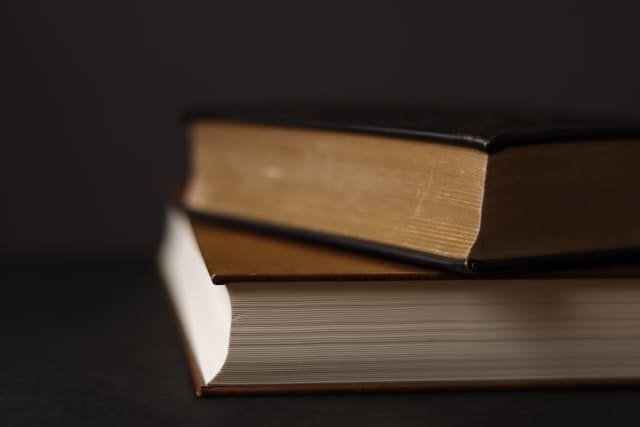
1973年、ゼロックス・パロアルト研究所(PARC)のエンジニアグループによって初めて作られたイーサネットは、ローカルエリアネットワーク(LAN)内で複数のコンピューターを接続する画期的な技術として誕生しました。この初期のバージョンは、特定のデバイス間でデータを高速に送受信するための一連のルールを提供し、発光エーテルから着想を得た命名がなされました。しかし、ゼロックスはイーサネットの名称の商標権を放棄し、電気電子学会(IEEE)は1983年に802.3規格(別名イーサネット)を制定し、これによってイーサネットはオープンな標準として急速に普及しました。
イーサネットは時を経て進化していきます。初の公式リリースでは最大10Mbpsの速度をサポートしていましたが、1995年には100Mbpsのファースト・イーサネットが登場し、1999年にはギガビット・イーサネットが加わりました。2002年には10ギガビット・イーサネットが実現し、2003年にはパワー・オーバー・イーサネット(PoE)が1本のケーブルで機器の電源とネットワーク接続を可能にしました。その後もイーサネットは機能向上を続け、2010年には40Gbpsに達し、同年末には100Gbpsに到達しました。そしてイーサネットの研究と進化は今もなお続いています。
イーサネットとWi-Fi
Wi-Fiしか使ったことがない方でも、イーサネットのプラグやケーブルはご存知でしょう。モデムとWi-Fiルーターやメイン・メッシュ・ユニットをつなぐケーブルは、おそらくイーサネット・ケーブルでしょう。イーサネットはWi-Fiに比べて、
- より速く
- より安定
- より安全
という3つの利点があります。しかし、デバイス間にケーブルを接続する必要があり、見た目のスッキリ感が無いし、移動にも不便ですね。また使用するデバイスにはイーサネットポートが必要ですが、最近のデバイスにはイーサーネットポートが無い製品も多いのも事実です。また、ネットワークの配線は複雑でコストもかかります。
イーサネットの基礎
以下にイーサーネットのケーブル、ポート、スイッチについて詳しく見てみましょう。
イーサネットケーブル

現在使用されているイーサネットケーブルには7つのカテゴリーがあり、さまざまな最大帯域幅とデータレートを提供しています。数字が大きいほど、それ以下のカテゴリーにも対応しているため、迷った場合は数字の大きいケーブルを選ぶと安心です。
| Cat 5 | 最大350MHz、100Mbps |
| Cat 5e | 最大350 MHz、1 Gbps |
| Cat 6 | 最大550 MHz、1 Gbps |
| Cat 6a | 最大550 MHzおよび10 Gbps |
| Cat 7 | 最大600 MHz、10 Gbps |
| Cat 7a | 最大1GHz、40Gbps |
| Cat 8 | 最大2GHz、25Gbpsまたは40Gbps |
基本的にケーブルは2本1組のワイヤーをプラスチックで覆って撚り合わせたもの(UTP:Unshielded Twisted Pair)ですが、金属や箔でシールドしたもの(STP:Shielded Twisted Pair、FTP:Foiled Twisted Pair)もあります。シールドは電磁干渉を防ぐだけでなく、ケーブルを太くし、柔軟性を低下させます。イーサネット・ケーブルを購入する際には、製造元がその性能を明記しているので確認しましょう。
イーサネット・ケーブルは一般的に非常に丈夫ですが、特に頻繁に抜き差しする場合は、破損する危険性が常にあります。家の周囲にケーブルを引き回す場合は、無理に曲げたりしないように注意し、踏みつけられたりするような人通りの多い場所は避けてください。細いイーサネット・ケーブルや平らなイーサネット・ケーブルは簡便に感じるかもしれませんが、シールドが薄く、耐久性に劣ることも理解しておいて下さい。イーサネットケーブルが壊れると、必ずしも完全に動作しなくなるわけではありません。しかし、接続された機器が低性能なケーブルとして認識され、通信速度が制限される可能性があります。
また、イーサネットケーブルの長さにも制限があり、信号強度が低下する可能性がありますが、通常の自宅配線程度の長さでは気にする必要がないと考えられます。
イーサネットポート

現在、多くのルーターやメッシュシステムには、限られた数のイーサネットポートしかありません。ケーブルと同様、ポートにもさまざまな定格があります。ギガビットポートは一般的なもので、2.5Gbpsポートや10Gbpsをサポートがあります。
イーサネットスイッチ
多くのポートが必要な場合や家庭内のイーサネットケーブルをルーティングしたい場合などにイーサネットスイッチが必要な場合があります。イーサネットスイッチにはさまざまなサイズがあり、ルーターから1本のイーサネットケーブルを引き、複数のケーブルを別の部屋やデバイスに引き回すことができます。
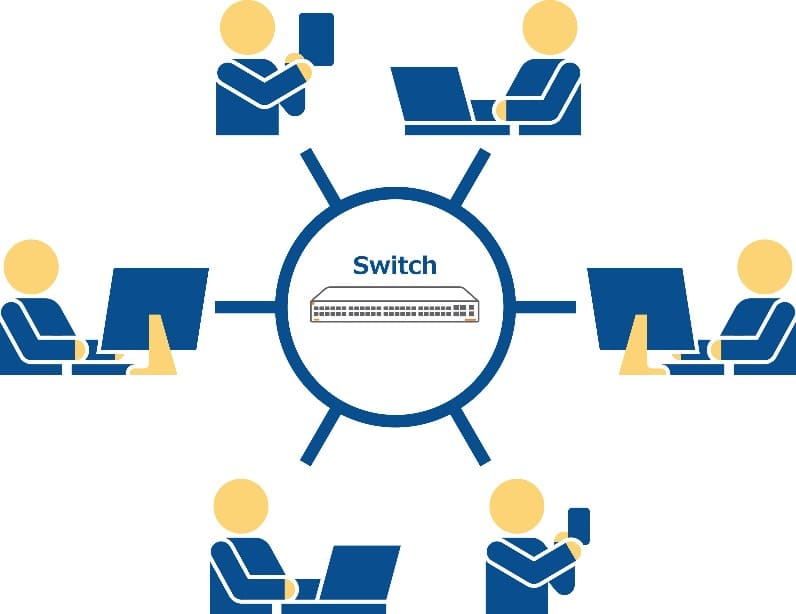
スイッチは通常、マネージドかアンマネージドかで区別されます。設定や監視、チャンネルやトラフィックの優先順位付け、より多くのセキュリティ機能を利用したい場合は「マネージド」を選びましょう。
また「アンマネージド」は、プラグ&プレイで使え、通常より安価で、ほとんどの家庭で問題なく使用できるかと思います。
イーサネットとPCを接続する方法
もしお持ちのPCにイーサネット・ポートがあれば、イーサネット・ケーブルと接続することで高速インターネットの利用が可能です。
お持ちのPCにイーサーネットを接続するのはとても簡単です。
イーサネットケーブルをPCに接続し、もう一方をモデムまたはルーターに差し込みます。

ほとんどの場合、自動的にインターネットに接続されます。
イーサネットケーブルを使ってスマホやタブレットをインターネットに接続する方法
もし、スマホでのWi-Fiの速度が遅すぎたり、スマホの接続が不安定な場合、イーサネット・ケーブルと適切なアダプターを使えば、スマホやタブレットをルーターのイーサネット・ポートに接続し、高速で信頼性の高い接続を実現できます。
Wi-Fiは、いつでも簡単に利用できるため、イーサネット経由でモバイルデバイスを接続するという考えは少し不思議に思えるかもしれません。
しかし、もしWi-Fiネットワークは弱い場合でも、イーサネット接続は強力です。
例えば滞在しているホテルのWi-Fiが不安定であれば、イーサネットポートにアクセスできれば安定した接続を利用でいますし、自宅でもオンラインモバイルゲームのために、より良い接続が必要な場合もあるかと思います。
モバイルデバイスでイーサネットを使う主な制限は、あまり遠くまで移動できないことです。
ステップ1:アダプターを購入する
まず、お使いのスマホやタブレットに適したアダプターを選ぶ必要があります。最近のモバイルデバイスには「USB-Cイーサネットアダプター」が必要となります。もし、少し以前のデバイスを使用しているならば「マイクロUSBイーサネットアダプター」や「Lightningイーサネットアダプター」が必要な可能性もあります。

アダプターを製造している有名ブランドもありますが、その多くはあまり聞き覚えの無いブランドが製造していますので、購入の際は製品の詳細やレビューを読んで検討してください。
ステップ2:イーサネット・ケーブルを入手する
イーサネットケーブルをまだお持ちでない場合は、イーサネット・ケーブルを入手しましょう。ケーブルは種類によって等級が分かれており、数字が大きいほど帯域幅が広くなります。
価格はケーブルの長さや品質によって異なるので、必要に応じたケーブルを入手しましょう。
イーサネットをスマホと接続
Androidデバイスを接続する
Androidでイーサネットを使用するには、Android端末がAndroid 6.0以上の機種になります。
ステップ1:画面上部から下にスワイプしてWi-Fiを「オフ」を切り替える。または、「設定」>「接続」(もしくは「ネットワークとインターネット」)でWi-Fiのスイッチをオフにします。
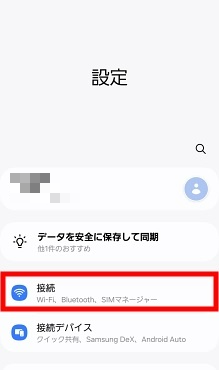
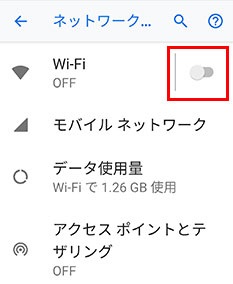
ステップ2:イーサネットケーブルでルーターとイーサネット・アダプターをケーブルに接続し、アダプターをAndroidスマホやタブレットに接続します。
アダプタにディスプレイライトがある場合は、接続を示すライトが点滅するはずです。
ブラウザで確認すると、表示されるはずです。これで、ウェブの閲覧、電子メールやメッセージの使用、アプリの起動など、インターネット接続を必要とする作業ができるようになります。
iPhoneまたはiPadを接続する
iPhoneやiPadを使う手順はAndroidと同様で、Wi-Fiとのアクセスをオフにする必要があります。
ステップ1:画面上から下にスワイプ、または、「設定」>「Wi-Fi」でスイッチをオフにします。
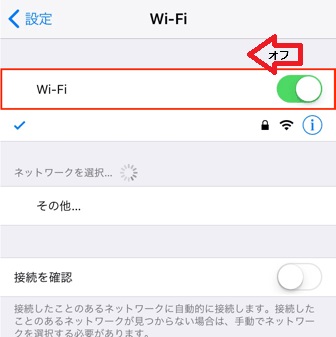
ステップ2:イーサネットケーブルをルーターに接続し、次にイーサネットアダプターをイーサネットケーブルに接続します。最後に、アダプターをiphoneまたはタブレットに接続します。
アダプターに表示ランプがある場合は、接続を示すランプが点滅するはずです。
ブラウザで確認すると、ページが読み込まれるはずです。

